Cara Membawa Kembali Toolbar Teratas Dari Chrome di Windows 10
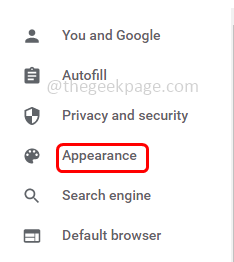
- 1409
- 184
- Jermaine Mohr
Di browser Chrome, toolbar teratas termasuk bookmark, ekstensi, dll untuk akses cepat dan mudah. Jika Anda secara tidak sengaja menyembunyikannya atau entah bagaimana jika telah hilang dan Anda ingin membawanya kembali maka itu sederhana. Terkadang jika Anda bekerja dalam mode layar penuh maka secara default toolbar menghilang. Demikian juga dalam artikel ini, ada langkah -langkah mudah untuk memulihkannya, jadi kunjungi artikel ini untuk melarang bilah alat di Chrome.
Daftar isi
- Metode 1: Kembalikan bilah alat menggunakan opsi bookmark
- Metode 2: Pulihkan toolbar menggunakan ekstensi chrome
- Metode 3: Pulihkan toolbar melalui keluar mode layar penuh
- Metode 4: Lakukan pemindaian virus
- Metode 5: Instal ulang Google Chrome
- Metode 6: Coba gunakan browser lain
Metode 1: Kembalikan bilah alat menggunakan opsi bookmark
Langkah 1: Buka Chrome browser
Langkah 2: Ketik Chrome: // Pengaturan di bilah pencarian dan tekan memasuki
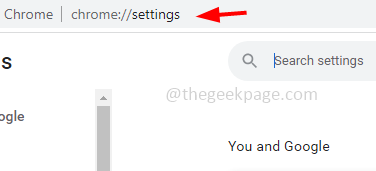
Langkah 3: Di sebelah kiri klik Penampilan
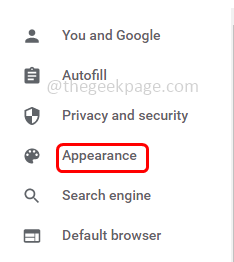
Langkah 4: Di sebelah kanan, memungkinkan itu Tampilkan Bookmarks Bar opsi dengan mengklik bilah sakelar di sampingnya
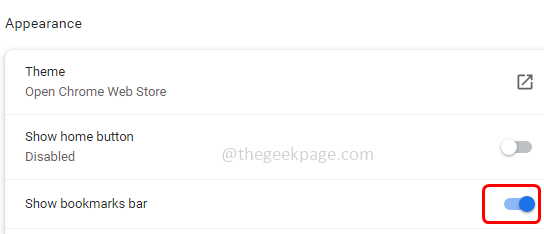
Langkah 5: Juga memungkinkan itu Tampilkan tombol beranda opsi dengan mengklik bilah sakelar di sampingnya. Kemudian periksa apakah masalahnya terpecahkan.
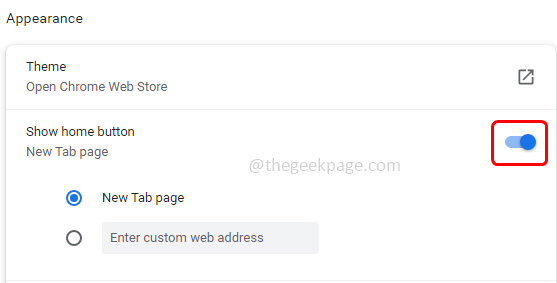
Metode 2: Pulihkan toolbar menggunakan ekstensi chrome
Jika mereka adalah ekstensi tersembunyi dan Anda ingin mengembalikannya maka ikuti langkah -langkah di bawah ini
Langkah 1: Buka browser Chrome dan klik pada tiga titik -titik di sudut kanan atas browser
Langkah 2: Dalam daftar yang muncul, klik pada lebih banyak alat

Langkah 3: Dari opsi Fly Out Klik ekstensi
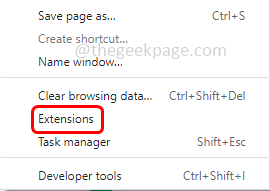
Langkah 4: Dalam daftar ekstensi, pilih yang ingin Anda selaras dan memungkinkan itu Toggle batang hadir di dalamnya.
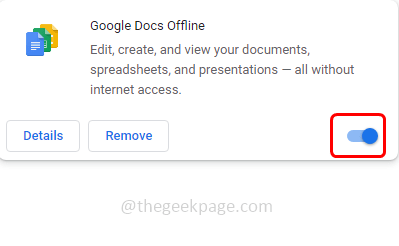
Metode 3: Pulihkan toolbar melalui keluar mode layar penuh
Jika Anda menggunakan mode layar penuh maka secara default, toolbar akan disembunyikan. Jadi untuk keluar dari layar penuh tekan F11 dari keyboard Anda.
Metode 4: Lakukan pemindaian virus
Beberapa kali jika komputer dipengaruhi dengan malware atau virus, fungsionalitasnya tidak akan berfungsi seperti yang diharapkan. Jadi lakukan pemindaian virus. Anda dapat menggunakan perangkat lunak antivirus untuk memindai komputer. Ada berbagai perangkat lunak antivirus yang tersedia di pasaran seperti Bitdefender Antivirus, Total AV, dll.
Metode 5: Instal ulang Google Chrome
Langkah 1: Buka Pengaturan Windows menggunakan Windows + i kunci bersama
Langkah 2: Klik Aplikasi
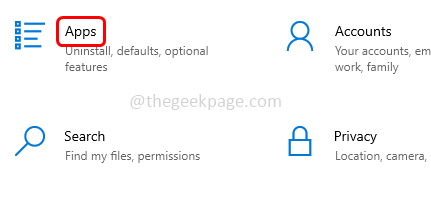
Langkah 3: Di aplikasi & fitur pencarian Google Chrome dan klik di atasnya
Langkah 4: Kemudian klik uninstall tombol untuk menghapus instalan krom
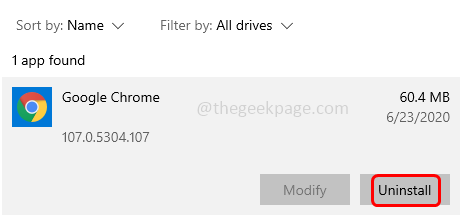
Langkah 5: Pergi ke situs web Chrome
Langkah 6: Klik Unduh Chrome tombol
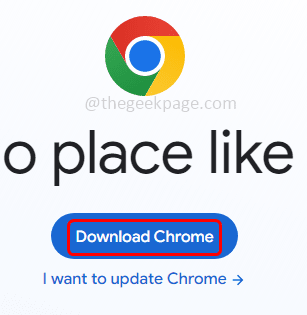
Langkah 7: Setelah diunduh instal dan gunakan. Kemudian periksa apakah masalahnya diselesaikan.
Metode 6: Coba gunakan browser lain
Bahkan setelah mencoba semua solusi jika Anda masih menghadapi masalah ini maka cobalah untuk menggunakan browser yang berbeda selain dari Chrome. Browser seperti Firefox, Edge, Opera, dll dapat membantu. Anda dapat mengunduh versi terbaru dari situs web produsen mereka dan menginstalnya.
Itu dia! Saya harap artikel ini bermanfaat. Beri tahu kami metode mana di atas yang berhasil untuk Anda. Terima kasih!!
- « Media WhatsApp yang diunduh tidak ditampilkan di Galeri Perangkat Android
- Cara mengaktifkan audio spasial di video iPhone Anda »

